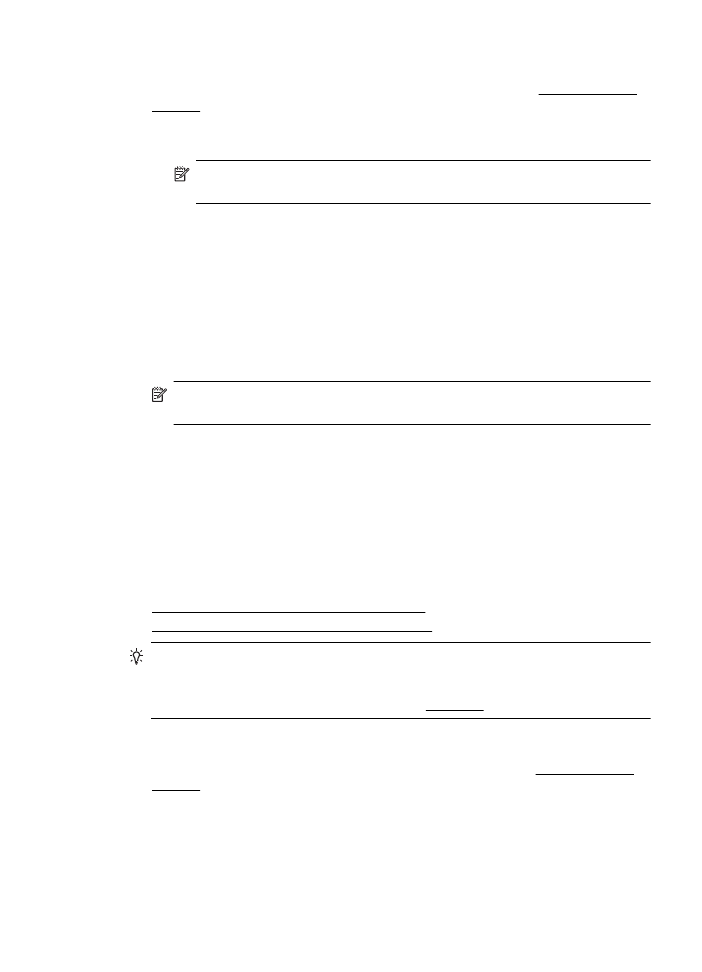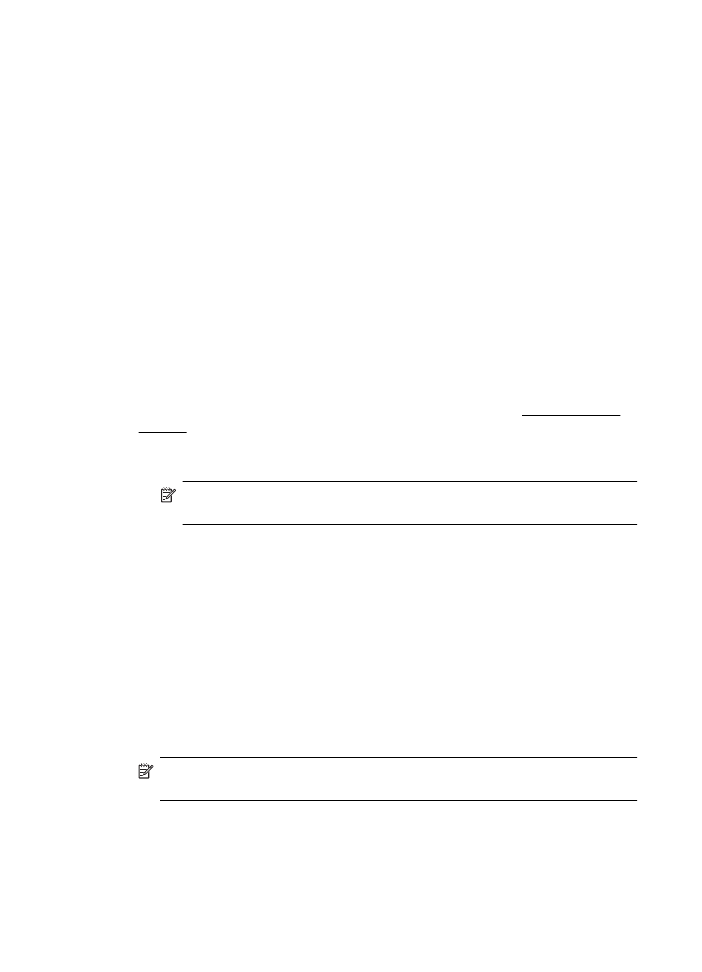Stampa di foto su carta fotografica (Windows)
Stampa di foto su carta fotografica (Windows)
•
Stampa di foto su carta fotografica (Mac OS X)
Suggerimento Questa stampante include HP ePrint, un servizio gratuito di HP
che consente di stampare i documenti dalla stampante HP dotata di funzionalità
ePrint in qualunque momento, da qualunque luogo e senza alcun software o driver
aggiuntivo. Per maggiori informazioni, vedere HP ePrint.
Stampa di foto su carta fotografica (Windows)
1. Caricare la carta nel vassoio. Per maggiori informazioni, vedere Caricamento dei
supporti.
2. Nel menu File dell'applicazione, fare clic su Stampa.
3. Accertarsi che la stampante che si desidera utilizzare sia selezionata.
Stampa delle foto
33
4. Per modificare le impostazioni fare clic sull'opzione che apre la finestra di dialogo
Proprietà della stampante.
A seconda dell'applicazione in uso, questa opzione potrebbe essere denominata
Proprietà, Opzioni, Imposta stampante, Stampante o Preferenze.
5. Nella scheda Carta/Qualità, selezionare il tipo di carta dal menu a discesa
Supporto.
6. Fare clic su Avanzate, quindi selezionare Ottimale o Max DPI dal menu a discesa
Qualità di stampa.
7. Per stampare la foto in bianco e nero, fare clic sul menu a discesa Scala di grigi,
quindi selezionare una delle seguenti opzioni:
•
Alta qualità in scala di grigi: questa opzione usa tutti i colori disponibili per
stampare la foto in scala di grigi. In questo modo si creano sfumature di grigi
omogenee e naturali.
•
Solo nero: usa inchiostro nero per stampare le foto in scala di grigi. La
sfumatura di grigio è data dalla variazione dei motivi dei punti di nero, il che
potrebbe risultare in un'immagine granulosa.
8. Fare clic su OK, quindi fare clic su Stampa oppure OK per avviare la stampa.